Диагностика вызовов
Службы коммуникации Azure предлагает аналитику качества звонков и визуализации в диагностике вызовов. Эту функцию можно использовать для изучения метрик вызовов, изучения событий и понимания обнаруженных проблем качества в решении для звонков служб коммуникации.
Понимание качества звонков и надежности является основой для предоставления отличного взаимодействия с клиентами. Различные проблемы могут повлиять на качество звонков, таких как плохое подключение к Интернету, несовместимость программного обеспечения и технические трудности с устройствами. Эти проблемы могут быть разочаровывательными для всех участников звонка, будь то пациент, проверяющий на звонок врача или учащийся, принимающий занятие с учителем. Для разработчика диагностика и устранение этих проблем может занять много времени.
Диагностика звонков выступает в качестве детектива для звонков. Это помогает разработчикам, которые используют Службы коммуникации Azure для изучения событий, произошедших в вызове. Цель исследования заключается в выявлении вероятных причин плохого качества и надежности звонков.
Как и реальный разговор, многие вещи происходят одновременно в вызове, который может или не повлиять на связь. Временная шкала в диагностике вызовов упрощает визуализацию того, что произошло в вызове. В нем отображаются расширенные визуализации данных о событиях вызова и предоставляются аналитические сведения о проблемах, которые обычно влияют на вызовы.
Включение диагностики вызовов
Службы коммуникации Azure собирает данные вызова в виде метрик и событий. Для диагностики вызовов для анализа новых данных вызова необходимо включить параметр диагностики в Azure Monitor. Затем Azure Monitor отправляет эти данные в рабочую область Log Analytics.
Внимание
Диагностика вызовов может запрашивать только данные, отправленные в рабочую область Log Analytics. Параметры диагностики начинают собирать данные с помощью одного идентификатора ресурса Служб коммуникации Azure после включения параметра диагностики.
Так как диагностика вызовов — это уровень приложений на основе данных для ресурса Служб коммуникации Azure, вы можете запрашивать данные вызова и создавать отчеты книги поверх данных.
Вы можете получить доступ к диагностике вызовов из любого ресурса Службы коммуникации Azure в портал Azure. После открытия ресурса Служб коммуникации Azure найдите раздел "Мониторинг " в меню службы и выберите "Диагностика вызовов".
После настройки диагностики вызовов для ресурса Службы коммуникации Azure можно искать вызовы с помощью допустимых идентификаторов для вызовов, которые выполнялись в этом ресурсе. Данные могут занять несколько часов после завершения вызова в ресурсе и заполнение в диагностике вызовов.
В следующих разделах описаны основные области области диагностики вызовов на портале.
Поиск звонков
На портале перечислены все вызовы по умолчанию. Поле поиска позволяет находить отдельные вызовы или фильтровать вызовы для изучения вызовов, имеющих проблемы. При выборе вызова вы перейдете на панель сведений с тремя вкладками: обзор, проблемы и временная шкала.
Вы можете выполнить поиск по идентификатору вызова в поле поиска. Чтобы найти идентификатор вызова, ознакомьтесь с идентификатором вызова клиента.
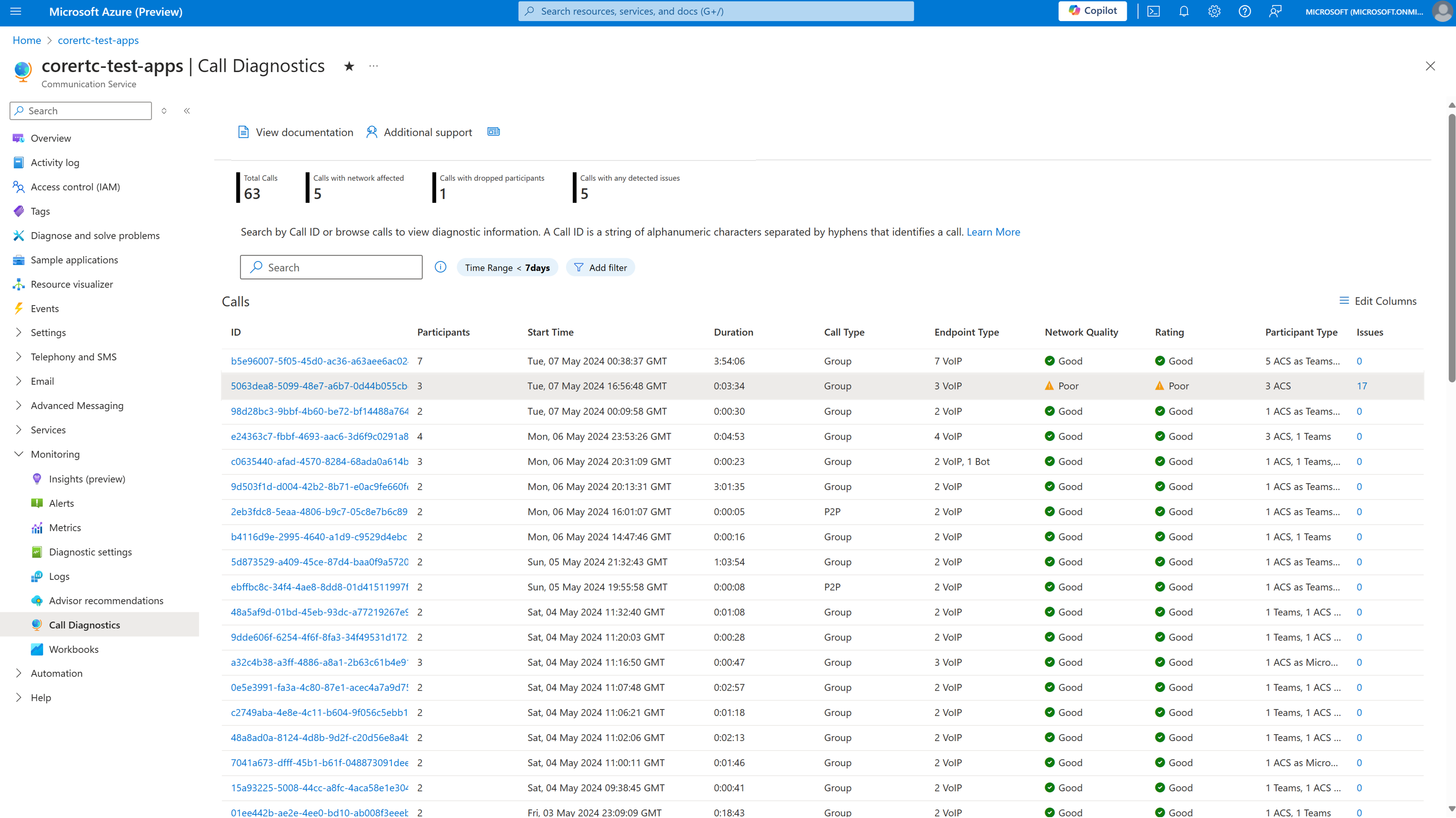
Примечание.
Вы можете изучить значки и ссылки в области диагностики звонков, чтобы узнать о функциональных возможностях, определениях и полезных советах.
Обзор звонков
После выбора вызова на вкладке "Обзор " отображаются его сведения. На этой вкладке показана сводка по вызову, которая выделяет участников и ключевые метрики для их качества вызова. Вы можете выбрать участника для детализации сведений о временной шкале вызова напрямую или перейти на вкладку "Проблемы " для дальнейшего анализа.
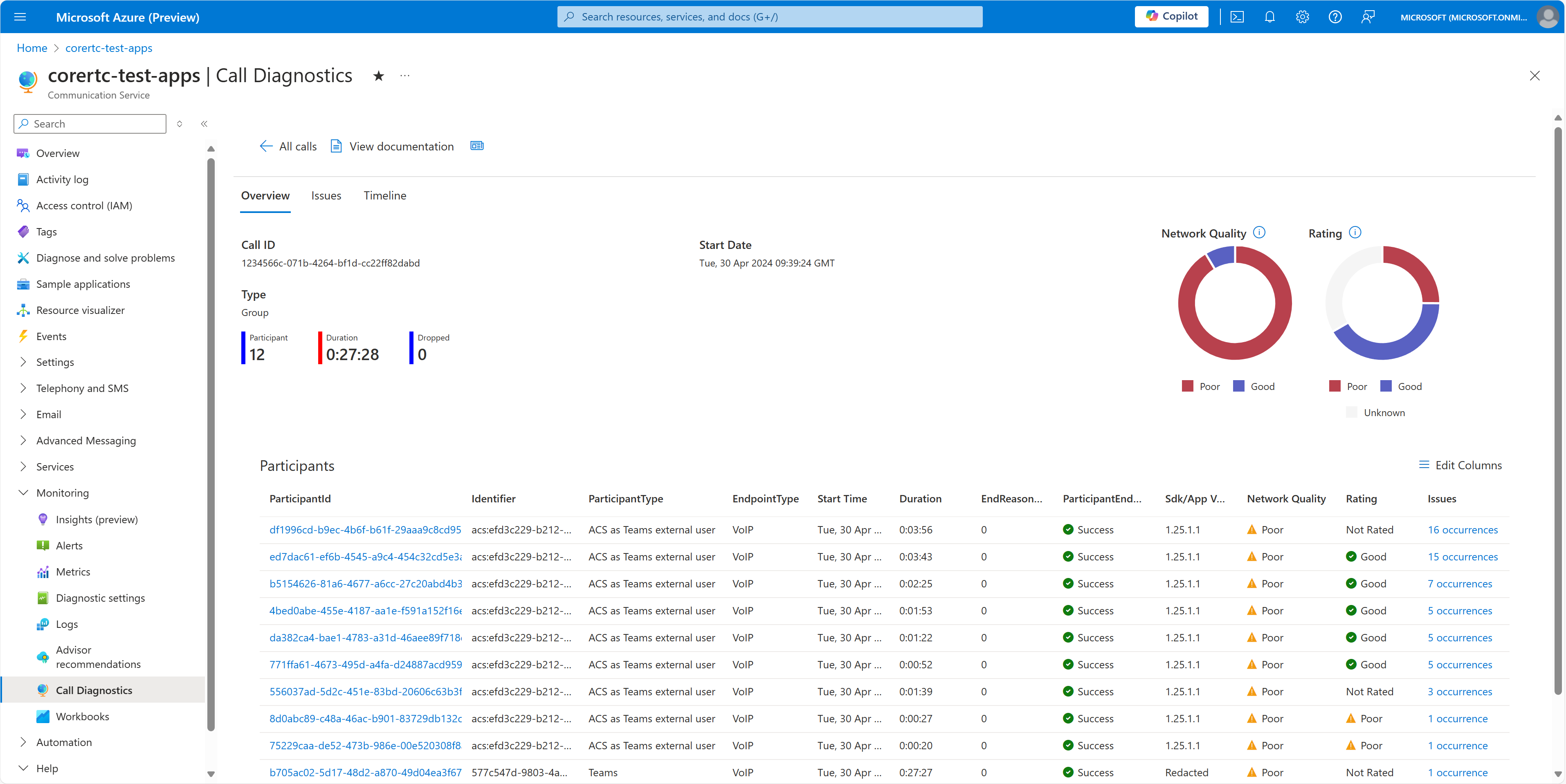
Проблемы с вызовами
На вкладке "Проблемы" вы можете получить высокоуровневый анализ любых проблем качества и надежности мультимедиа, обнаруженных во время вызова диагностики вызовов.
Эта вкладка выделяет обнаруженные проблемы, которые обычно влияют на качество звонка пользователя, например плохое состояние сети, речь при отключении или сбоях устройства. Если вы хотите изучить обнаруженную проблему, выберите выделенный элемент. Предварительно заполненное представление связанных событий отображается на вкладке "Временная шкала ".
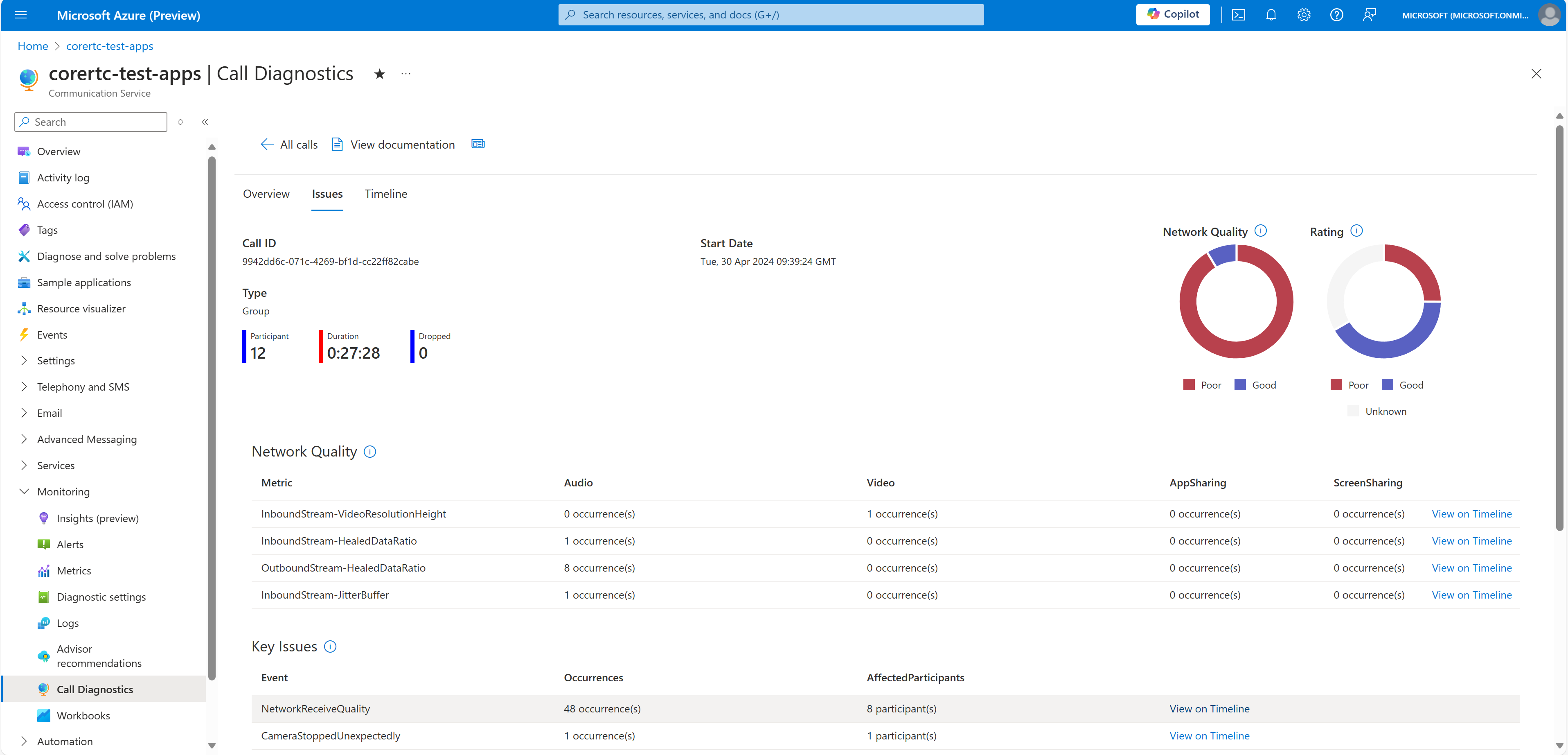
Временная шкала вызова
При возникновении проблем с вызовом можно просмотреть вкладку "Временная шкала ", чтобы просмотреть подробную последовательность событий, произошедших во время вызова.
Представление временной шкалы является сложным. Он предназначен для разработчиков, которые должны изучить подробные сведения о вызове и интерпретировать подробные данные отладки. В больших вызовах представление временной шкалы может представлять подавляющее количество информации. Рекомендуется использовать фильтрацию, чтобы сузить результаты поиска и снизить сложность.
Вы можете просмотреть подробные журналы вызовов для каждого участника в рамках вызова. Сведения о вызове могут не присутствовать по различным причинам, например ограничения конфиденциальности между вызывающими ресурсами.
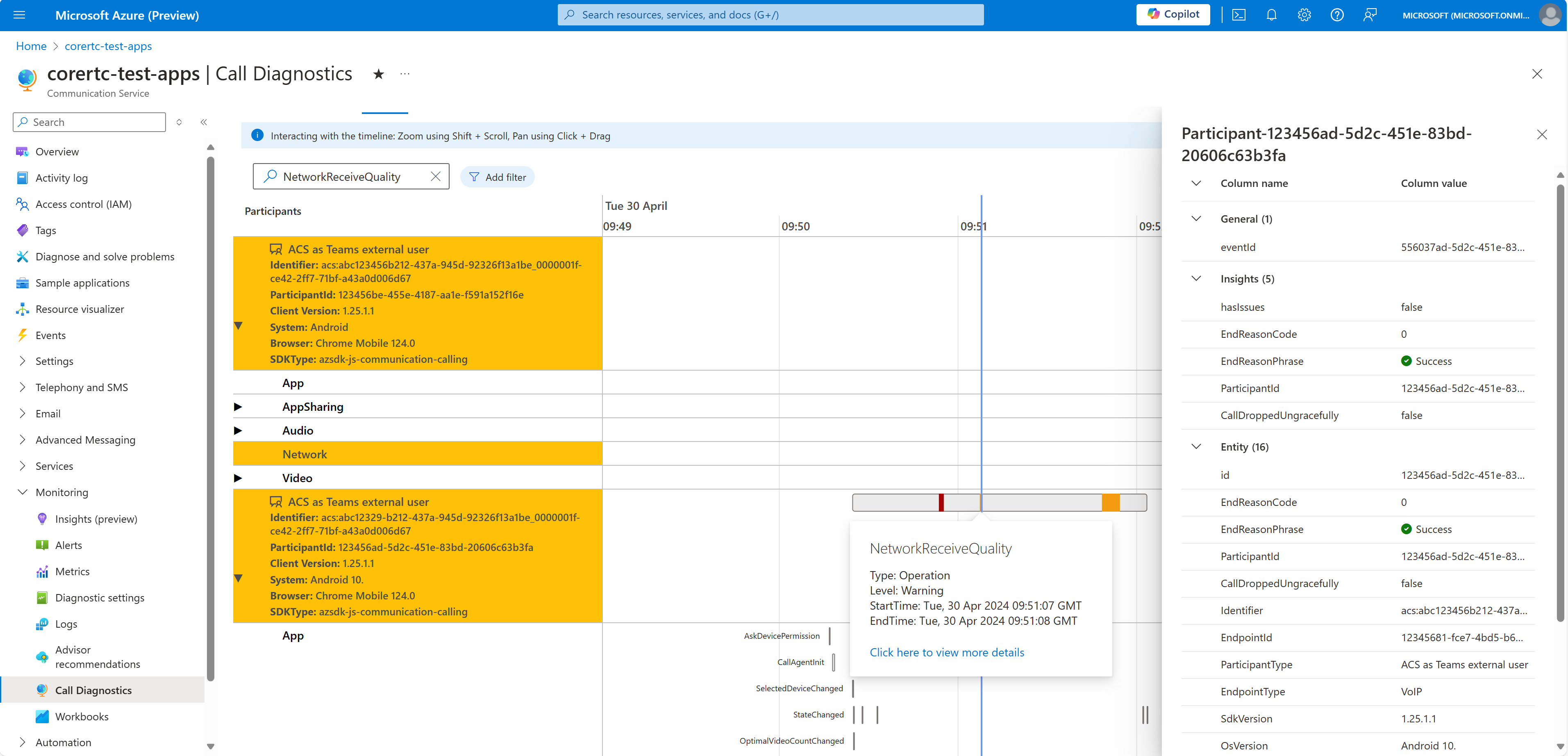
Copilot в Azure для диагностики звонков
ИИ может помочь разработчикам приложений на каждом шаге жизненного цикла разработки: проектирование, сборка и работа. Разработчики могут использовать Microsoft Copilot в Azure (предварительная версия) в службе диагностики звонков, чтобы понять и устранить различные проблемы с вызовами. Например, разработчики могут задать Copilot в Azure следующие вопросы:
- Разделы справки запускать сетевые диагностика в Службы коммуникации Azure вызовах VoIP?
- Как оптимизировать вызовы для плохих сетевых условий?
- Каковы распространенные причины плохих потоков мультимедиа в Службы коммуникации Azure вызовах?
- Видео на моем звонке не работало. Разделы справки исправить вложенный код 41048?

Часто задаваемые вопросы
Разделы справки настроить диагностику звонков?
Следуйте инструкциям по добавлению параметров диагностики для ресурса в разделе "Включить журналы" с помощью параметров диагностики в Azure Monitor. Рекомендуется сначала собрать все журналы. После понимания возможностей в Azure Monitor определите, какие журналы необходимо сохранить и как долго. При добавлении параметра диагностики вам будет предложено выбрать журналы. Чтобы собрать все журналы, выберите allLogs.
Плата за объем данных, хранение и использование запросов диагностики вызовов в Log Analytics в Azure Monitor взимается с помощью существующих счетчиков данных Azure. Рекомендуется отслеживать использование данных и политики хранения по мере необходимости. Дополнительные сведения см. в разделе "Управление затратами".
Если у вас несколько идентификаторов ресурсов Служб коммуникации Azure, необходимо включить эти параметры для каждого идентификатора ресурса и сведений о вызове запроса для участников в соответствующих идентификаторах ресурсов.
Участники, которые присоединяются из других Службы коммуникации Azure ресурсов, имеют ограниченную информацию в диагностике звонков. Участники, принадлежащие ресурсу при открытии диагностики вызовов, отображаются все доступные аналитические сведения.
Каковы распространенные проблемы с вызовами, которые могут возникнуть, и как устранить их?
Ниже приведены ресурсы для распространенных проблем с вызовами:
Общие сведения о стратегиях устранения неполадок и дополнительные сведения об изоляции проблем с вызовами см. в обзоре общих стратегий устранения неполадок.
Описание распространенных сообщений об ошибках см. в разделе "Общие сведения об ошибках" и "Коды".
Если пользователи не могут присоединяться к звонкам, ознакомьтесь с обзором проблем с настройкой звонков.
Если у пользователей возникают проблемы с камерой или микрофоном (например, они не могут слышать кого-либо), ознакомьтесь с общими сведениями о проблемах с устройством и разрешением.
Если участники вызова имеют проблемы со звуком (например, они звучат как робот или слышат эхо), см . обзор проблем со звуком.
Если участники вызова имеют проблемы с видео (например, их видео выглядит нечетким или вырезанным), см . общие сведения о проблемах с видео.
Разделы справки использовать Copilot в Azure (предварительная версия) в диагностике вызовов?
Ваша организация управляет доступом к Microsoft Copilot в Azure (предварительная версия). После того как ваша организация имеет доступ к Copilot в Azure, интерфейс диагностики вызовов включает параметр "Диагностика с помощью Copilot " в области поиска, на вкладке "Обзор " и на вкладке "Проблемы ".
Используйте Copilot в Azure для диагностики звонков, чтобы улучшить качество звонков путем детализации проблем, возникающих во время Службы коммуникации Azure звонков. Предоставление Copilot в Azure подробных сведений из системы диагностики звонков поможет улучшить анализ, определить проблемы и определить исправления. Помните, что Copilot в Azure в настоящее время не имеет программного доступа к сведениям о вызове.
Связанный контент
- Узнайте, как управлять качеством звонков: улучшить качество звонков и управлять ими.
- Ознакомьтесь с руководством по устранению неполадок: общие сведения о проблемах с звуком.
- Узнайте о других рекомендациях по качеству: рекомендации по Службы коммуникации Azure вызову пакетов SDK.
- Узнайте, как использовать рабочую область Log Analytics: руководство по Log Analytics.
- Создайте собственные запросы в Log Analytics: приступая к работе с запросами журналов в Azure Monitor.
- Изучите известные проблемы с вызовами: известные проблемы в пакетах SDK и API.